iPad 使用手冊
- 歡迎使用
-
-
- 相容於 iPadOS 26 的 iPad 機型
- iPad mini(第五代)
- iPad mini(第六代)
- iPad mini(A17 Pro)
- iPad(第八代)
- iPad(第九代)
- iPad(第十代)
- iPad(A16)
- iPad Air(第三代)
- iPad Air(第四代)
- iPad Air(第五代)
- iPad Air 11 吋(M2)
- iPad Air 13 吋(M2)
- iPad Air 11 吋(M3)
- iPad Air 13 吋(M3)
- iPad Pro 11 吋(第一代)
- iPad Pro 11 吋(第二代)
- iPad Pro 11 吋(第三代)
- iPad Pro 11 吋(第四代)
- iPad Pro 11 吋(M4)
- iPad Pro 11 吋(M5)
- iPad Pro 12.9 吋(第三代)
- iPad Pro 12.9 吋(第四代)
- iPad Pro 12.9 吋(第五代)
- iPad Pro 12.9 吋(第六代)
- iPad Pro 13 吋(M4)
- iPad Pro 13 吋(M5)
- 設定基本功能
- 訂製你專屬的 iPad
- 在 iPad 上簡化工作流程
- 使用 Apple Pencil 進行更多操作
- 為你的小孩自訂 iPad
-
- iPadOS 26 的新功能
-
-
- 開始使用 FaceTime
- 製作 FaceTime 連結
- 拍攝「原況照片」
- 使用 FaceTime 語音通話工具
- 使用「即時字幕」和「即時翻譯」
- 在通話期間使用其他 App
- 撥打群組 FaceTime 通話
- 使用「同播共享」一起觀賞、聆聽和暢玩
- 在 FaceTime 通話中共享你的螢幕
- 在 FaceTime 通話中要求或提供遠端控制權
- 在 FaceTime 通話中合作處理文件
- 使用視訊會議功能
- 將 FaceTime 通話接力到另一部 Apple 裝置
- 更改 FaceTime 視訊設定
- 更改 FaceTime 語音設定
- 更改你的外觀
- 結束通話或切換至「訊息」
- 篩選和過濾通話
- 封鎖 FaceTime 通話及回報垃圾來電
- 捷徑
- 提示
- 版權聲明與商標
在 iPad 上開始使用 News
News App ![]() 會從你喜愛的來源、最感興趣的主題收集你會想閱讀的報導。Apple News+ 訂閱者還可以使用益智遊戲和食譜等功能。
會從你喜愛的來源、最感興趣的主題收集你會想閱讀的報導。Apple News+ 訂閱者還可以使用益智遊戲和食譜等功能。
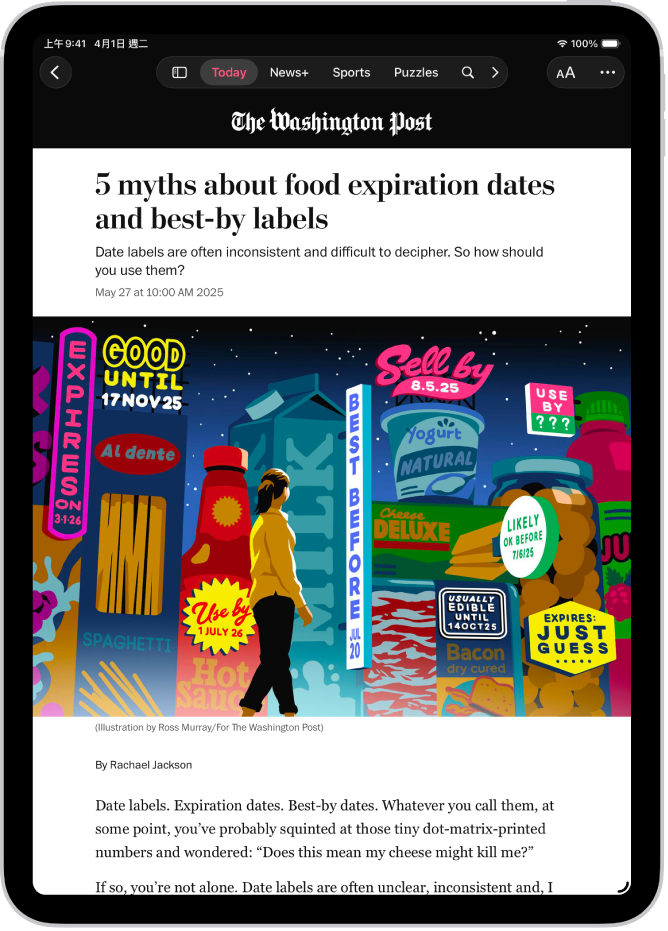
掌握最新新聞
打開 News App 來瀏覽報導:從即時新聞到科學及娛樂新聞。你閱讀越多內容,Siri 就越瞭解對你重要的內容,並見你可能喜歡的報導。
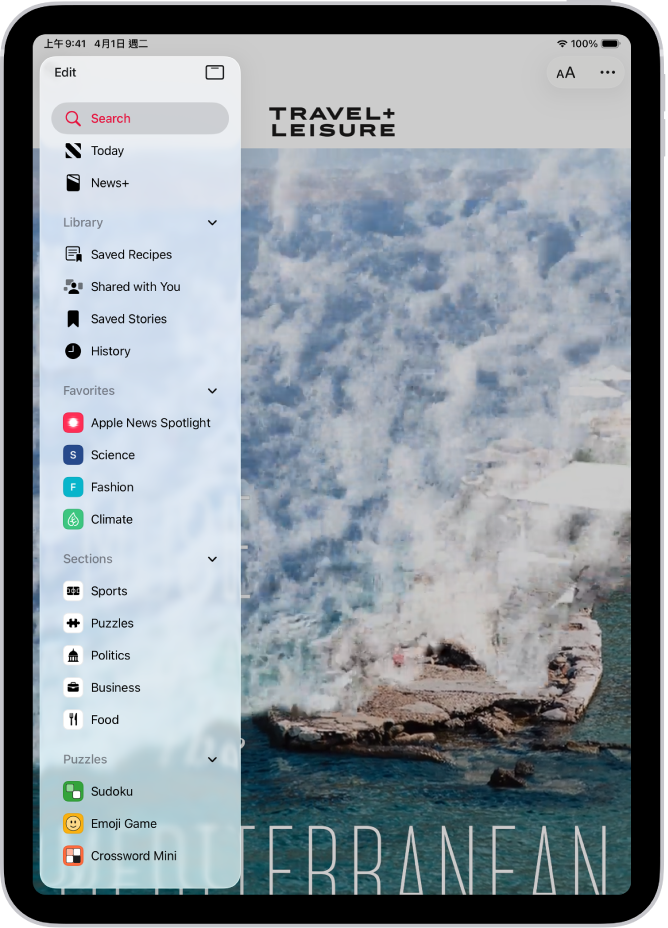
自訂你的 Feed
點一下 ![]() 來尋找你感興趣的特定頻道或主題,然後點一下
來尋找你感興趣的特定頻道或主題,然後點一下 ![]() 來追蹤。你追蹤的頻道和主題會顯示在 Today Feed 中。如果你不希望某個頻道或主題出現在 Today Feed 中,請按住它,然後選擇 Block Channel、Block Topic 或 Stop Suggesting。
來追蹤。你追蹤的頻道和主題會顯示在 Today Feed 中。如果你不希望某個頻道或主題出現在 Today Feed 中,請按住它,然後選擇 Block Channel、Block Topic 或 Stop Suggesting。
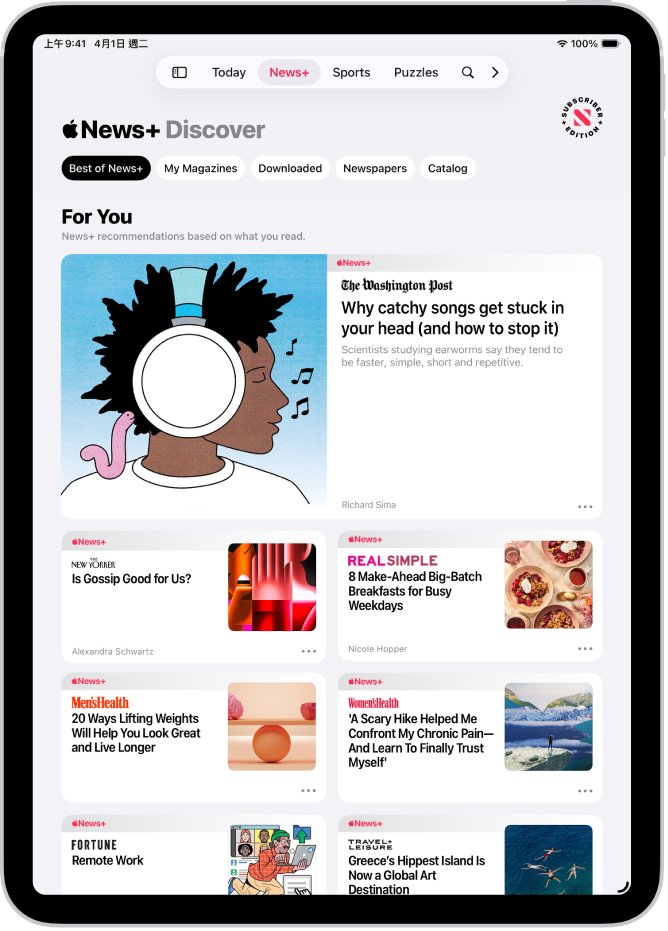
訂閱 Apple News+
如果有訂閱 Apple News+,你可以取用數百種報章雜誌,以及各種益智遊戲與食譜。你可以與別人分享刊物,也能下載來離線閱讀。系統提示時,點一下訂閱項目的按鈕,然後依照螢幕上的指示操作。
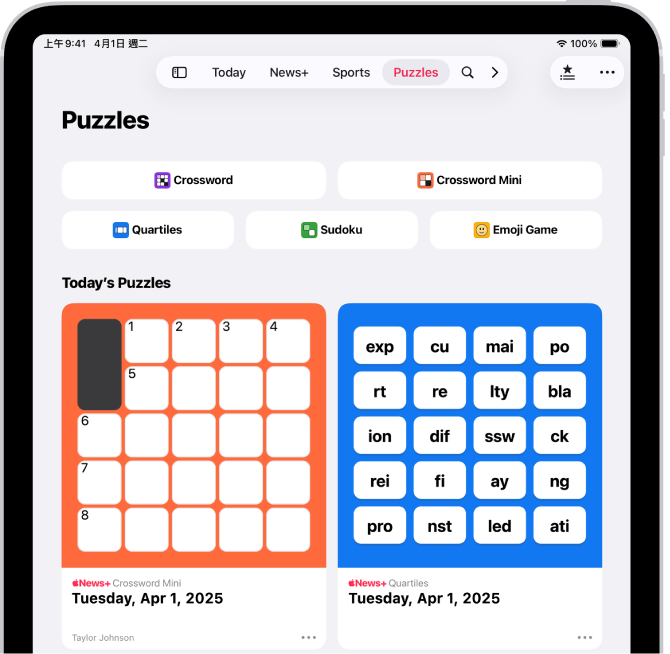
休息一下動動腦
Apple News+ 訂閱者可以解每日益智遊戲,例如填字遊戲、Quartiles、數獨和 Emoji Game。在側邊欄中點一下 Puzzles,然後點一下來打開益智遊戲。Quartiles 等部分益智遊戲有提供教學,點一下 ![]() ,然後點一下 How to Play 即可查看。
,然後點一下 How to Play 即可查看。
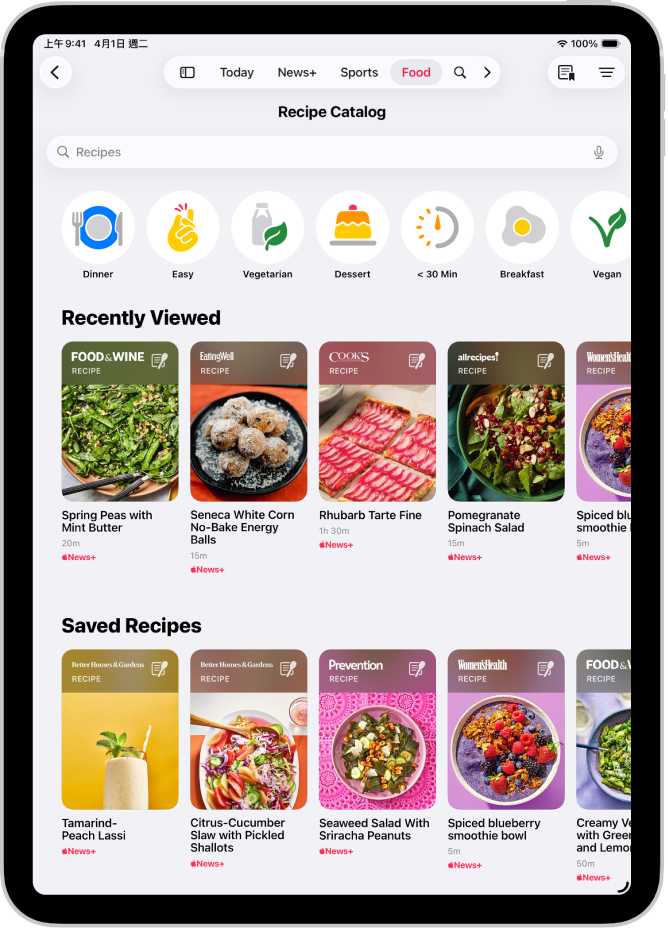
烹煮一桌好菜
Apple News+ 訂閱者也可以取用數以千計的精選和個人化食譜。在側邊欄中點一下 Food,然後點一下 ![]() 或 Recipe Catalog。
或 Recipe Catalog。
想要瞭解更多?
感謝您的寶貴意見。